ऐसा करना कहीं अधिक कठिन है।
कंप्यूटर से इंस्टाग्राम पर फोटो कैसे अपलोड करें, इस सवाल के बारे में सेवा के रचनाकारों ने मौलिक रूप से नहीं सोचा। साइट के पास अन्य स्रोतों से या उपयोगकर्ता के पीसी से लिंक से फोटो अपलोड करने के लिए कोई फॉर्म नहीं है।
हमें नहीं लगता कि इंस्टाग्राम जैसे उन्नत और शक्तिशाली प्रोजेक्ट के लिए ऐसा करना मुश्किल होगा। स्पष्टीकरण सरल है: सेवा का प्रशासन स्थिर स्रोतों से फ़ोटो अपलोड नहीं करना चाहता।
क्या इस सीमा को बायपास करना संभव है? नियमित - नहीं। न तो आधिकारिक वेबसाइट और न ही तृतीय-पक्ष Instagram सेवाएँ ऐसा अवसर प्रदान करती हैं। जैसा कि आप जानते हैं, विंडोज और अन्य डेस्कटॉप के लिए क्लाइंट ऑपरेटिंग सिस्टमभी मौजूद नहीं है।
या हो सकता है कि आप कम से कम कंप्यूटर से इंस्टाग्राम पर एक फोटो पोस्ट कर सकें?
हां, बिल्कुल, आप अपने कंप्यूटर पर ब्लूस्टैक्स एंड्रॉइड एमुलेटर इंस्टॉल कर सकते हैं। आईओएस या विंडोज फोन के मामले में यह आसान है।
आप इसे आधिकारिक वेबसाइट: bluestacks.com से डाउनलोड कर सकते हैं
कंप्यूटर से इंस्टाग्राम पर फोटो पोस्ट करने से पहले, आपको ब्लूस्टैक्स इंस्टॉल करना होगा, इससे Google में लॉग इन करना होगा और फिर इंस्टाग्राम एप्लिकेशन इंस्टॉल करना होगा और इससे एक फोटो पोस्ट करना होगा।
क्या ये सभी कदम जरूरी हैं? हाँ। "इंस्टाग्राम को कंप्यूटर पर कैसे डाउनलोड करें" लेख में, हमने विंडोज के तहत कंप्यूटर पर ब्लूस्टैक्स और इंस्टाग्राम को कैसे स्थापित किया जाए, इसके बारे में विस्तार से बात की।
शायद विंडोज 10 की रिलीज के बाद स्थिति बदल जाएगी। Microsoft वादा करता है कि विंडोज के डेस्कटॉप और मोबाइल संस्करण के लिए अनुप्रयोगों को एक सामान्य कोर के लिए अनुकूलता का एक नया स्तर मिलेगा। शायद तब कुछ ट्विकिंग के बाद मोबाइल विंडोज और पीसी के लिए इंस्टाग्राम ऐप इंस्टॉल करना संभव होगा।
यह पसंद है या नहीं, हम 2015 में पता लगाएंगे।
क्या कोई उपाय हैं?
जैसा कि हम जानते हैं कि इंस्टाग्राम से आप दूसरे लोगों को फोटो ब्रॉडकास्ट कर सकते हैं सामाजिक मीडिया. या हो सकता है कि आप इंस्टाग्राम के साथ भी ऐसा ही कर सकें, और कंप्यूटर के माध्यम से इंस्टाग्राम पर फोटो पोस्ट करने के कार्य के बजाय, आपको किसी अन्य नेटवर्क के साथ समस्या को हल करने की आवश्यकता है?
हम आपको दिलासा देने वाली कोई बात नहीं कहेंगे। के लिए आवेदन हैं मोबाइल उपकरणों, जो आपको सीधे Instagram पर तस्वीरें निर्यात करने की अनुमति देता है, लेकिन उनके वेब संस्करण, अफसोस, ऐसी कार्यक्षमता नहीं है। यह प्रसिद्ध Pixlr-o-Matic ऑनलाइन फ़िल्टर पर भी लागू होता है, जिसमें सामाजिक नेटवर्क पर निर्यात करने के विकल्प का अभाव होता है।
इसलिए, केवल 100% काम करने का तरीका (कम से कम विभिन्न अनुप्रयोगों के एकीकरण तक विंडोज संस्करण) ब्लूस्टैक्स का उपयोग करना है, और इसके माध्यम से - पीसी पर इंस्टाग्राम एप्लिकेशन।
वर्ड प्रोग्राम में जिस तरह से शीट्स को व्यवस्थित किया जाता है, उसे कहते हैं पेज ओरिएंटेशन. यह किताब या परिदृश्य हो सकता है।
डिफ़ॉल्ट रूप से, प्रत्येक दस्तावेज़ में, पोर्ट्रेट ओरिएंटेशन सामान्य वर्टिकल शीट होता है। लेकिन आप उन्हें पलट सकते हैं, उन्हें लैंडस्केप बना सकते हैं।
लैंडस्केप शीट कैसे बनाएं
1। प्रोग्राम के शीर्ष पर पेज लेआउट टैब खोलें।
2. "ओरिएंटेशन" बटन पर क्लिक करें और "लैंडस्केप" चुनें।

अब दस्तावेज़ की सभी चादरें क्षैतिज होंगी।
यह सभी आधुनिक संस्करणों के लिए उपयुक्त है माइक्रोसॉफ्ट प्रोग्रामशब्द। अर्थात् 2007, 2010, 2013 और 2016।
Word 2003 में, यह अलग तरह से किया जाता है: फ़ाइल - पेज सेटअप - "फ़ील्ड्स" टैब - लैंडस्केप ("ओरिएंटेशन" भाग में)।
कैसे केवल एक लैंडस्केप शीट बनाने के लिए
कभी-कभी आप यह सुनिश्चित करना चाहते हैं कि दस्तावेज़ के सभी पृष्ठ सामान्य पोर्ट्रेट हैं, लेकिन उनमें से एक या अधिक लैंडस्केप हैं। यहां हमें अलग तरह से काम करना चाहिए।
1। हम ब्लिंकिंग कर्सर को उस शीट पर रखते हैं जिसे पलटने की आवश्यकता होती है। ऐसा करने के लिए, बस बाईं माउस बटन के साथ पृष्ठ पर एक या दो बार क्लिक करें।

2. पेज लेआउट टैब खोलें और पेज सेटअप के बगल में छोटे तीर पर क्लिक करें।
Word 2003 में, ऐसा करने के लिए, "फ़ाइल" पर जाएँ और "पेज सेटअप" चुनें। और वर्ड 2016 में: लेआउट - मार्जिन - कस्टम फ़ील्ड्स (नीचे)।

3। विंडो में, "फ़ील्ड्स" टैब में, "लैंडस्केप" पर क्लिक करें और सूची के निचले भाग में "दस्तावेज़ के अंत तक" चुनें।

उसके बाद, वांछित पृष्ठ पलट जाएगा। और इसके बाद आने वाले सभी पेज लैंडस्केप होंगे। उन्हें पुस्तक दृश्य में वापस लाने के लिए, आपको उसी पैटर्न का पालन करना होगा:
- कर्सर को अगली शीट पर ले जाएँ
- "पेज लेआउट" टैब पर जाएं और "पेज सेटअप" पर जाएं
- बॉक्स में, "पुस्तक" और "दस्तावेज़ के अंत तक" इंगित करें
पृष्ठ संख्या कैसे व्यवस्थित करें, तीसरे से शुरू करें (ताकि पहले दो में नंबरिंग न हो)?
समाधान पहले दो पृष्ठों पर एक अलग शैली लागू करना है।
- सभी पृष्ठों को सामान्य तरीके से क्रमांकित करें;
- खुला स्टाइलिस्ट(F11), पृष्ठ शैली खोजें पहला पन्ना, दाएँ क्लिक करें परिवर्तन- टैब नियंत्रण.
- नेक्स्ट स्टाइल फील्ड में, स्टाइल वैल्यू को इससे बदलें साधारणपर पहला पन्ना. यह आवश्यक है क्योंकि शैली वाले पृष्ठ पहला पन्नाहमारे मामले में एक नहीं, बल्कि दो हैं।
- अपने कर्सर को दूसरे पेज के अंत में रखें और करें डालना - पृष्ठ ब्रेक , अगले पृष्ठ की शैली को स्पष्ट रूप से निर्दिष्ट करता है साधारण.
- पहले पृष्ठ पर जाएँ और उस पर पृष्ठ शैली लागू करें पहला पन्ना.
यदि सही ढंग से किया जाता है, तो पहले दो पृष्ठों में शैली होगी पहला पन्ना, और नंबरिंग तीसरे से शुरू होगी।
मैं पृष्ठ प्रारूप/सेटिंग्स (मार्जिन, शीर्ष लेख, पाद लेख आदि) कहां बदल सकता हूं?
| परियोजना में भाग लें! |
|---|
| सामान्य मुद्दे |
| प्रतिक्रिया स्वरूपण |
| उपयोग के मुद्दे |
| लोकप्रिय खंड: |
| लेखक: अक्सर पूछे जाने वाले प्रश्न |
| कैल्क: अक्सर पूछे जाने वाले प्रश्न |
| शब्द रचना और व्याकरण |
| उपयोगिता और रहस्य |
| मुख्य पृष्ठ |
प्रारूप - पृष्ठया उपयोग करना स्टाइलिस्ट
पेज नंबर कैसे व्यवस्थित करें?
पृष्ठ संख्या शीर्ष लेख और पाद लेख का हिस्सा है। इसलिए, यदि दस्तावेज़ में अभी तक कोई शीर्ष लेख या पाद लेख नहीं है, तो एक पाद लेख (या शीर्ष लेख) डालें: डालना - पाद,और फिर, कर्सर को पाद लेख में सेट करना, डालना - मैदान - पृष्ठ संख्या।
यदि पाद लेख पहले से मौजूद है, तो केवल पाद लेख क्षेत्र में जाएँ। इसके लिए:
- पृष्ठ के संबंधित क्षेत्र में बस क्लिक करें, या;
- क्लिक<ctrl>+<पेज अप> जाना है पेज हैडर, या<ctrl>+<पेज नीचे> पाद लेख पर जाने के लिए;
- फिर ऊपर बताए अनुसार पृष्ठ संख्या फ़ील्ड डालें।
यदि नंबरिंग शिफ्ट की आवश्यकता है, तो देखें
यदि आप एक गैर-मौजूद संख्या सेट करना चाहते हैं, तो देखें
पृष्ठांकन चालू किया। लेकिन पृष्ठ संख्या के साथ संख्या के बजाय, "पृष्ठ संख्या" शब्द दिखाए जाते हैं
पेजिनेशन ऑफ़सेट कैसे सेट करें?
यदि ज़रूरत हो तो शीर्षलेख मेंमनमानी पृष्ठ संख्याओं को व्यवस्थित करने के लिए, आपको फ़ील्ड डालने की आवश्यकता है " पृष्ठ संख्या"और फिर मेनू का उपयोग करें प्रारूप - पैराग्राफ - पृष्ठ पर स्थिति - गैप जोड़ें - पृष्ठ शैली के साथ - पृष्ठ संख्या...
इस आदेश को निष्पादित करने से पहले, कर्सर पृष्ठ के पहले पैराग्राफ में होना चाहिए (हेडर में नहीं!)
यदि दस्तावेज़ के पाठ में पृष्ठ संख्या को संदर्भित करना आवश्यक है जो वर्तमान से एक द्वारा अलग किया गया है एनआगे या पीछे, फिर डालें पाठ करने के लिएमैदान " पृष्ठ संख्या"और फिर, संदर्भ मेनू पर कॉल करने के लिए नंबर के साथ इस फ़ील्ड पर राइट-क्लिक करें, फ़ील्ड का चयन करें...
फ़ील्ड संपादित करने के लिए एक विंडो खुलेगी, वांछित ऑफ़सेट सेट करें एन.
| इस तरह से एक ऑफ़सेट सेट दस्तावेज़ में संग्रहीत नहीं होता है। |
यदि पहले पृष्ठ को क्रमांकित करने की आवश्यकता है, कहते हैं, एक सौ दसवां, तो फ़ील्ड में संख्या पूरी तरह से गायब हो जाती है (फ़ील्ड स्वयं सहेजी जाती है, और छायांकन द्वारा अपेक्षित रूप से प्रदर्शित होती है, लेकिन इसमें कोई संख्या नहीं होती है)
यह उपकरण के गलत उपयोग के कारण है।
पृष्ठ संख्या को बाध्य करने के लिए, आप संपादित करें " पृष्ठ संख्या"-अनुभाग" पक्षपात"। यह फ़ंक्शन चिपकाने के लिए प्रदान किया गया है संख्याओं के लिंकदस्तावेज़ के पाठ में पृष्ठ, लेकिन खुद नंबरिंग के लिए नहीं!
पृष्ठ क्रमांक को मैन्युअल रूप से सेट करने के लिए, मेनू का उपयोग करें प्रारूप - पैराग्राफ - पृष्ठ पर स्थिति - गैप जोड़ें - पृष्ठ शैली के साथ - पृष्ठ संख्या...- आवश्यक संख्या इंगित करें।
इस आदेश को क्रियान्वित करने से पहले, कर्सर पृष्ठ के पहले पैराग्राफ में होना चाहिए।
प्रपत्र "x/y" के शीर्षलेख में पृष्ठ संख्याओं का प्रदर्शन कैसे सेट करें, जहां y दस्तावेज़ में पृष्ठों की भौतिक संख्या से भिन्न होता है
उदाहरण: आपको दो चादरें बनाने की जरूरत है। नए नंबर "5" के साथ दूसरे गैप पर। यह पता चला: पेज नंबर 1, पेज नंबर 5। पृष्ठों की संख्या देगी: 2। शीर्षक में, "पृष्ठों की संख्या" फ़ील्ड 2 देता है, लेकिन 5 की आवश्यकता है।अंतिम पृष्ठ पर एक बुकमार्क डाला गया है (इसे कॉल करें " अंतिम पृष्ठ ")
जहां आप पृष्ठों की संख्या प्राप्त करना (दिखाना) चाहते हैं, एक क्रॉस-रेफरेंस डालें
- डालना - प्रति संदर्भ,
- सूची में प्रकारचुनना बुकमार्क,
- सूची में पसंद - अंतिम पृष्ठ(हमारा सम्मिलित बुकमार्क),
- सूची में लिंक डालें - पेज स्टाइल की तरह,
- क्लिक डालना.
पहले पेज पर नंबर से कैसे छुटकारा पाएं?
पेज नंबर हेडर और फुटर में डाले जाते हैं। और शीर्ष लेख और पाद लेख का हिस्सा हैं पृष्ठ शैली.
इसलिए, पहले पृष्ठ पर कोई संख्या न हो, इसके लिए उसे एक ऐसी शैली दी जानी चाहिए जो अन्य पृष्ठों की शैलियों से भिन्न हो। उदाहरण के लिए, शैली " पहला पन्ना"। ऐसा करने के लिए, स्टाइलिस्ट खोलें<F11>, आइकनों की पंक्ति से पृष्ठ शैली का चयन करें, और वांछित शैली सेट करें।
क्या OpenOffice.org में दस्तावेज़ के प्रत्येक पृष्ठ के लिए भिन्न शैली सेट करना संभव है?
यह संभव है। स्टाइलिस्ट चालू करें<F11> यदि यह बंद है और फिर जितनी जरूरत हो उतने पेज स्टाइल जोड़ें (उदाहरण के लिए, एक लैंडस्केप है, दूसरा पोर्ट्रेट है, आदि)। पेज स्टाइल स्टाइलिस्ट के शीर्ष पर बटन पर क्लिक करके एक घुमावदार कोने वाले पत्ते की छवि के साथ उपलब्ध हैं। फिर वांछित शैली को वांछित पृष्ठ पर असाइन करें।
मैं दस्तावेज़ की एक शीट लैंडस्केप और शेष पोर्ट्रेट कैसे बनाऊँ?
के लिए अपना स्टाइल बनाएं अलग पृष्ठ, और शैली में पृष्ठ के लिए लैंडस्केप ओरिएंटेशन निर्दिष्ट करें:
शैलियाँ और स्वरूपण विंडो(F11)। एक नई पृष्ठ शैली बनाएँ (शीर्ष से पंक्ति में चौथा बटन), इसे एक नाम दें, उदाहरण के लिए, " एल्बम पेज” और मापदंडों में लैंडस्केप ओरिएंटेशन निर्दिष्ट करें (पेज टैब, लैंडस्केप ओरिएंटेशन), और फिर इस शैली को वांछित पृष्ठों पर लागू करें।
के साथ एक नया पेज डालने के लिए परिदृश्य उन्मुखीकरणमेनू आइटम का चयन करें डालना - अंतर - पृष्ठ ब्रेक,"लैंडस्केप पेज" शैली निर्दिष्ट करना।
अगले पृष्ठ को फिर से पोर्ट्रेट ओरिएंटेशन में बनाने के लिए, एक पृष्ठ विराम फिर से डालें और उपयुक्त पृष्ठ शैली का चयन करें।
25 तारीख से किसी कारण से पहला पृष्ठ क्रमांकित है। कैसे हटाएं?
टेक्स्ट में एंडनोट नंबरों की शैली टेक्स्ट जैसी ही होनी चाहिए। उदाहरण के लिए, आपको "लेख में ..." की आवश्यकता है, लेकिन यह "[ 34]" निकला। क्या इसे ठीक किया जा सकता है?
हां, एंडनोट एंकर शैली को संपादित करके, या सेवा - फुटनोट्स।"एंडनोट एंकर" शैली को दूसरे में बदलें।
लिंक के समान दस्तावेज़ में किसी शब्द का लिंक कैसे बनाएँ?
किसी मौजूदा फ़ुटनोट का लिंक फिर से कैसे डालें?
- डालना - प्रति संदर्भ .
- फ़ील्ड प्रकार - "फुटनोट्स" या "एंडनोट" के लिए अलग - अलग प्रकारफुटनोट्स। "लिंक डालें" फ़ील्ड में, "लिंक टेक्स्ट" चुनें।
- लिंक को मानक के समान दिखने के लिए, आप इसे चुन सकते हैं और संयोजन Ctrl + Shift + P दबा सकते हैं।
पेज के नीचे या दस्तावेज़ के अंत में नहीं, बल्कि प्रत्येक अध्याय के अंत में फ़ुटनोट कैसे बनाएं?
- दस्तावेज़ के पाठ का चयन करें।
- डालना - अध्याय - फ़ुटनोट्स/एंडनोट्स टैब
- एक टिक लगाएं " अनुभाग के अंत में लीजिए"
हर पेज पर फुटनोट नंबरिंग कैसे शुरू करें?
मेन्यू सेवा - फुटनोट्स - जाँच करना
मैं एंडनोट टेक्स्ट को उसी पृष्ठ पर कैसे शुरू कर सकता हूं जब दस्तावेज़ का मुख्य भाग समाप्त होता है?
एक खंड को सम्मिलित करके और खंड के अंत में फुटनोट्स को जोड़कर डालना - अध्याय - फुटनोट्स/एंडनोट्स
MSWord प्रारूप से आयात करते समय शीर्षकों की श्रेणीबद्ध संख्या।
MSWord से आयात करते समय, शीर्षकों की संख्या "मक्खियों" की सबसे अधिक संभावना है। यदि सभी शीर्षकों को शैली दी गई है, लेकिन कोई संख्या नहीं है, तो आपको मेनू पर जाने की आवश्यकता है सेवा - क्रमांकन संरचना...जांचें कि शीर्षक सही क्रमांकन स्तरों के अनुरूप हैं और पुनर्स्थापना बटन पर क्लिक करें। सभी हेडर नंबर ठीक से दिखाई दे रहे हैं।
सामग्री तालिका बनाते समय OpenOffice.org किसी दस्तावेज़ में हाइपरलिंक्स नहीं बनाता है
डिफ़ॉल्ट रूप से, सामग्री तालिका बनाते समय हाइपरलिंक्स नहीं बनाए जाते हैं। लेकिन आप जैसे चाहें शीर्षक को अनुकूलित कर सकते हैं। सेमी। ओह गुडीज़: हाइपरलिंक्स के रूप में सामग्री की दस्तावेज़ तालिका कैसे बनाएं
सामग्री तालिका की रेखाओं (बिंदुओं) को विभिन्न रंगों से कैसे हाइलाइट करें?
- डालना - सामग्री और अनुक्रमित की तालिका - सामग्री और अनुक्रमित की तालिका- टैब देखना
- सही का निशान हटाएँ मैन्युअल परिवर्तन से सुरक्षित- ठीक
- वांछित वस्तुओं को हाइलाइट करें और उन्हें पसंद किए जाने वाले रंग को इंगित करें।
सामग्री की तालिका में सभी प्रथम-स्तरीय शीर्षक लाल होने चाहिए।
उपयुक्त शैली संपादित करें सामग्री 1का उपयोग करके स्टाइलिस्ट
पेज ब्रेक साइन कैसे प्रदर्शित होता है?
सेमी। लेखक.उपयोगकर्ता इंटरफ़ेस: अक्सर पूछे जाने वाले प्रश्न#पेज ब्रेक मार्क कैसे दिखाई देता है? | उपयोगिता | संतुष्ट
पृष्ठ लेआउट मोड आपको दस्तावेज़ को देखने की अनुमति देता है क्योंकि यह प्रिंटर पर मुद्रित कागज़ के पृष्ठों पर होगा। यहां, दस्तावेज़ के पृष्ठ सफेद आयतों के रूप में प्रदर्शित होते हैं, जिस पर पाठ के साथ-साथ बिल्कुल सभी वस्तुएँ दिखाई देती हैं, जैसा कि चित्र में दिखाया गया है। 5.14। यदि दस्तावेज़ में कई आंकड़े या ग्राफिक्स हैं, तो पेज लेआउट मोड में इसके साथ काम करना अधिक सुविधाजनक है।
चावल। 5.14। पेज लेआउट मोड
मार्कअप मोड विंडो लगभग सामान्य मोड विंडो के समान है। लेकिन शासक के प्रदर्शन को चालू करने पर, क्षैतिज शासक के अतिरिक्त, आपको एक लंबवत शासक भी दिखाई देगा, जो आपको दूसरे समन्वय द्वारा पृष्ठ पर वस्तुओं की स्थिति का मूल्यांकन करने की अनुमति देता है। हालाँकि, ड्रॉप-डाउन सूची में दस्तावेज़ के चारों ओर घूमने की तकनीकें भी दोनों मोड में समान हैं पैमानामार्कअप मोड में तीन अतिरिक्त आइटम दिखाई देते हैं - पाठ की चौड़ाई के लिए फ़िट करें, पूरा पृष्ठऔर दो पृष्ठ, जिनके नाम के लिए और स्पष्टीकरण की आवश्यकता नहीं है।
मार्कअप मोड में काम करते समय, वस्तुओं को व्यवस्थित करने और टेक्स्ट को प्रारूपित करने के लिए अपना समय लें। पहले आपको पृष्ठ के आकार और उसके मार्जिन को समायोजित करने की आवश्यकता है।
1. एक टीम चुनें फ़ाइल> पेज सेटअप.
2. खुलने वाले संवाद बॉक्स में, टैब पर क्लिक करें पेपर का आकार, जो चित्र में दिखाया गया है। 5.15।
3. सूचीबद्ध पेपर का आकारउस कागज़ के आकार का चयन करें जिस पर दस्तावेज़ मुद्रित किया जाना चाहिए।
4. कस्टम आकार सेट करने के लिए, चयन करें एक औरऔर काउंटरों में पेज की चौड़ाई और ऊंचाई दर्ज करें चौड़ाईऔर ऊंचाई.
![]()
चावल। 5.15। पेज सेटिंग्स
5. पृष्ठ आकार सेट करने के बाद, आपको इंडेंट का आकार निर्दिष्ट करना चाहिए और प्रिंटर पर टेक्स्ट आउटपुट के विकल्प का चयन करना चाहिए। ऐसा करने के लिए, टैब का विस्तार करें खेत, जो चित्र में दिखाया गया है। 5.16।
6. काउंटरों में अपर, निचला, बायाँ और सहीपेज मार्जिन की चौड़ाई दर्ज करें।
7. स्विच के साथ अभिविन्यासपेज सेटअप डायलॉग बॉक्स में, टेक्स्ट के सापेक्ष पेज के पोर्ट्रेट या लैंडस्केप स्थिति का चयन करें।

चावल। 5.16। मार्जिन अनुकूलन
8. यदि आप दस्तावेज़ को शीट के दोनों ओर प्रिंट करने जा रहे हैं, और बाएँ और दाएँ इंडेंट समान नहीं हैं, तो ड्रॉप-डाउन सूची में एकाधिक पृष्ठचुनना दर्पण के खेत. यह खेतों की सही नियुक्ति सुनिश्चित करेगा। चुनते समय प्रति शीट 2 पेजकागज की एक शीट पर दो पेज रखे जाएंगे। मैदान नमूनावर्तमान पृष्ठ लेआउट प्रदर्शित करता है और आपको दर्ज किए गए मापदंडों को देखने की अनुमति देता है।
टिप्पणीपृष्ठ के शीर्ष और निचले हाशिये में शीर्ष लेख और पादलेख होते हैं, उदाहरण के लिए, पृष्ठ संख्या या दस्तावेज़ के वर्तमान अनुभागों के शीर्षक। यदि आप शीर्ष लेख और पादलेख का उपयोग करते हैं, तो ऊपरी और निचले हाशिए को बहुत संकीर्ण न बनाएं।
9. टैब का विस्तार करें पेपर स्रोत. अध्याय में शीर्षलेख और पाद लेख भेद करेंपृष्ठ के किनारे से शीर्ष लेख और पादलेख तक की दूरी को समायोजित करने के लिए उपयुक्त काउंटरों का उपयोग करें।
10. बटन पर क्लिक करके ठीकपेज सेटअप डायलॉग बॉक्स बंद करें।
11. रूलर का उपयोग करके मार्जिन को भी समायोजित किया जा सकता है। बाएं क्षेत्र की चौड़ाई बढ़ाने के लिए, माउस पॉइंटर को क्षैतिज शासक के ग्रे और सफेद क्षेत्रों की सीमा पर रखें (चित्र 5.14 देखें), माउस बटन पर क्लिक करें और फ़ील्ड सीमा को खींचें। पृष्ठ के अन्य तीन फ़ील्ड समान रूप से कॉन्फ़िगर किए गए हैं।
12. एक बहु-पृष्ठ दस्तावेज़ में, एक नियम के रूप में, पृष्ठ संख्याएँ आवश्यक हैं। इसे मैन्युअल रूप से करने का कोई मतलब नहीं है। Word पृष्ठों को स्वचालित रूप से क्रमांकित कर सकता है। एक टीम चुनें सम्मिलित करें> पृष्ठ संख्याएँ. चित्र में दिखाया गया संवाद बॉक्स। 5.17।

चावल। 5.17। पृष्ठांकन जोड़ना
13. ड्रॉप-डाउन सूची के साथ पदनिर्दिष्ट करें कि पृष्ठ संख्याएं पृष्ठ के शीर्ष पर या नीचे दिखाई देनी चाहिए या नहीं। सूचीबद्ध संरेखणहेडर में वांछित संख्या संरेखण मोड का चयन करें।
14. दस्तावेज़ के पहले पृष्ठ पर नंबर दिखाई न देने के लिए, अनचेक करें पहले पन्ने पर नंबर.
15. यदि अतिरिक्त संख्या स्वरूपण की आवश्यकता है, तो क्लिक करें प्रारूपऔर संवाद बॉक्स विकल्पों को समायोजित करें संख्या स्वरूप.
16. बटन क्लिक करता है ठीकसभी डायलॉग बॉक्स बंद करें। Word स्वचालित रूप से आपके दस्तावेज़ के पृष्ठों को क्रमांकित करेगा। टेक्स्ट संपादित करते समय, आप अंशों को ड्रॉप और पेस्ट कर सकते हैं, साथ ही पृष्ठों के पूरे ब्लॉक को स्थानांतरित कर सकते हैं। Word स्वचालित रूप से नंबरिंग को सही करेगा और संख्याओं का सही क्रम सुनिश्चित करेगा।
17. पृष्ठ संख्या के फ़ॉन्ट को बदलने और हेडर और फुटर में अन्य जानकारी जोड़ने के लिए कमांड का चयन करें दृश्य> शीर्षलेख और पादलेख. दस्तावेज़ का पाठ फीका हो जाएगा, और शीर्षलेख और पाद लेख बिंदीदार आयतों के साथ हाइलाइट किए जाएंगे, जैसा कि चित्र में दिखाया गया है। 5.18। इसके अलावा, एक टूलबार दिखाई देगा। शीर्षलेख और पादलेख.
18. किसी भी लेबल वाले आयत को खोजने के लिए स्क्रॉल बार का उपयोग करें पेज हैडर.
19. इसमें टेक्स्ट डालें यह शीर्षलेख है. अब प्रत्येक पृष्ठ के शीर्ष क्षेत्र में ऐसा शिलालेख प्रदर्शित होगा। आप कहेंगे कि ऐसे पेज टाइटल की किसी को जरूरत नहीं है। हां, बिल्कुल, बस इतना ही सबसे सरल उदाहरण. आइए देखें कि टूलबार क्या सुविधाएँ प्रदान करता है शीर्षलेख और पादलेख.

चावल। 5.18। हेडर और फुटर का संपादन
20. आयत में क्लिक करें FOOTER.
21. पैनल में शीर्षलेख और पादलेखबटन पर क्लिक करें ऑटो टेक्स्ट डालें.
22. ड्रॉप-डाउन मेनू से विकल्प चुनें पूरा फ़ाइल नाम. अब आप उस फ़ाइल का नाम नहीं भूलेंगे जो मुद्रित पाठ के स्रोत को संग्रहीत करती है। में इस फाइल का नाम दिखाई देगा FOOTERहर पृष्ठ। यदि आप किसी दस्तावेज़ फ़ाइल का नाम बदलते हैं या उसे किसी भिन्न फ़ोल्डर में ले जाते हैं, तो अगली बार जब आप दस्तावेज़ खोलेंगे, तो फ़ुटर में नया फ़ाइल नाम दिखाई देगा। उपकरण पट्टी शीर्षलेख और पादलेखअनुमति देता है-tayuka शीर्ष लेख और पाद लेख में दिनांक और समय सम्मिलित करने के लिए नवीनतम अद्यतनदस्तावेज़, दस्तावेज़ मुद्रित होने की तिथि, लेखक का नाम और अन्य जानकारी।
23. हेडर और फुटर व्यू मोड को बंद करने के लिए, बटन पर क्लिक करें बंद करनाउपकरण पट्टी शीर्षलेख और पादलेख. कभी-कभी, पृष्ठ लेआउट दृश्य में किसी दस्तावेज़ को देखने के बाद, हो सकता है कि आप Word के पृष्ठांकित पाठ के तरीके से संतुष्ट न हों। इस मामले में, टेक्स्ट में मैन्युअल रूप से अतिरिक्त पेज ब्रेक डालें।
24. कर्सर को उस बिंदु पर रखें जहां से आप शुरू करना चाहते हैं नया पृष्ठ, और कमांड चुनें सम्मिलित करें> तोड़ें. चित्र में दिखाया गया संवाद बॉक्स। 5.19। इसमें, शीर्ष स्विच आपको तीन स्थितियों से ब्रेक के प्रकार का चयन करने की अनुमति देता है। निचला रेडियो बटन आपको अगले सेक्शन मार्कर की शुरुआत डालने और यह चुनने की अनुमति देता है कि सेक्शन कैसा दिखना चाहिए: अगले पेज की शुरुआत से, सम, विषम, या कोई पेज ब्रेक नहीं।
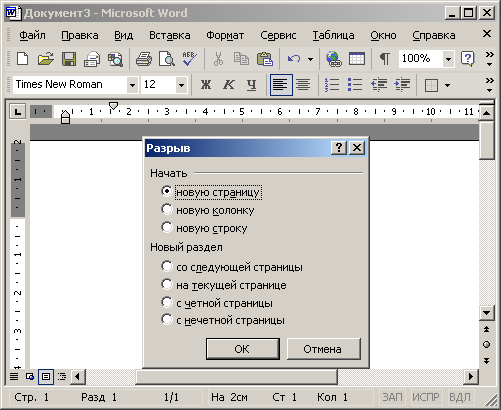
चावल। 5.19। एक विराम डालें
25. न्यू पेज रेडियो बटन चुनें।
26. इसके बाद बटन पर क्लिक करें ठीक. कर्सर के दाईं ओर और नीचे का पाठ अगले पृष्ठ की शुरुआत में लपेटा जाएगा, वर्तमान पृष्ठ के अंत को खाली छोड़ देगा।
इलेक्ट्रॉनिक दस्तावेज़ मोड, जिसे कमांड द्वारा सक्षम किया जाता है देखें> वेब दस्तावेज़, सामान्य मोड और पेज लेआउट मोड के संयोजन की तरह है। एक इलेक्ट्रॉनिक दस्तावेज़ आपको चित्रों और ग्राफ़िक्स सहित सभी वस्तुओं को देखने, उन्हें दस्तावेज़ के चारों ओर ले जाने और उनका आकार बदलने की अनुमति देता है। लेकिन इलेक्ट्रॉनिक दस्तावेज़ मोड में, कोई पृष्ठांकन नहीं होता है और सभी पाठ एक अंतहीन ऊर्ध्वाधर रिबन के रूप में प्रदर्शित होते हैं। कोई लंबवत रेखा भी नहीं है। चूंकि इलेक्ट्रॉनिक दस्तावेज़ को एक वेब साइट पर प्रकाशित किया जाना चाहिए, वर्ड के डेवलपर्स ने इस बात को ध्यान में रखा कि वेब पेज किसी भी लम्बाई के हो सकते हैं, और उन्हें ब्राउज़र विंडो में देखने के लिए वर्टिकल स्क्रॉल बार का उपयोग किया जाता है।
यदि आप वेब पेज तैयार करने के लिए वर्ड वर्ड प्रोसेसर का उपयोग कर रहे हैं, तो पेज लेआउट मोड के बजाय हमेशा इलेक्ट्रॉनिक दस्तावेज़ मोड का उपयोग करें। इस स्थिति में, HTML स्वरूप में कनवर्ट करने के बाद, निर्दिष्ट स्वरूपण नष्ट नहीं होगा। उदाहरण के लिए, एक वेब पेज पर कई कॉलम में टेक्स्ट को व्यवस्थित करना असंभव है (जब तक टेबल का उपयोग नहीं किया जाता है), इसलिए इलेक्ट्रॉनिक दस्तावेज़ दृश्य मोड ऐसे स्वरूपण को अनदेखा करता है, HTML मानकों का सख्ती से पालन करता है।
टिप्पणी Office XP में रिकॉर्डिंग HTML प्रारूप त्रुटियों के बिना चलता है, और परिणामी वेब पेज मूल इलेक्ट्रॉनिक दस्तावेज़ की उपस्थिति को बिल्कुल दोहराता है।
एक वेब पेज बनाने के लिए, बस कमांड का चयन करें फ़ाइल> वेब पेज के रूप में सहेजेंऔर संवाद बॉक्स में दस्तावेज़ सहेजना HTML फ़ाइल का नाम दर्ज करें। परिणामी वेब पेज को वर्ड और किसी भी वेब एडिटर दोनों में और संशोधित किया जा सकता है।
टिप्पणीकृपया ध्यान दें कि वेब पेज में बदलने के बाद या मेनू में HTML फ़ाइल खोलने के बाद देखनाएक नई टीम प्रकट होती है एचटीएमएल स्रोत, जिसका चयन संपादित दस्तावेज़ बनाने वाले HTML स्रोत कोड के साथ एक विंडो खोलता है।
